Introduzione
Questo documento descrive il processo per eseguire gli aggiornamenti del firmware in tutti i componenti fabric di un dominio Cisco UCS. Ciò include le due interconnessioni Fabric (FI), i moduli I/O (IOM) e i server blade tramite Intersight Managed Mode (IMM).
Prerequisiti
Requisiti
Cisco raccomanda la conoscenza dei seguenti argomenti:
- Intersight
- Cisco Unified Computing System (UCS)
Prima di aggiornare il firmware di Intersight managed FI, considerare i seguenti prerequisiti:
- È possibile aggiornare solo Cisco UCS serie 6400 FI in un dominio Cisco UCS.
- Per scaricare il bundle del firmware è necessario disporre almeno del successivo storage disponibile nelle partizioni FI:
- 90% di spazio libero in /var/tmp
- 20% di spazio libero in /var/sysmgr
- 30% di spazio libero in /mnt/pss
- 18% di spazio libero in /bootflash
- Tutti i server nel dominio Cisco UCS devono essere al livello di licenza Essentials o superiore.
- La versione minima del bundle è 4.1(2a).
Componenti usati
Le informazioni fornite in questo documento si basano sulle seguenti versioni software e hardware:
- Cisco UCS serie 6400 FI, firmware iniziale 4.2(1e)
- Server blade UCSB-B200-M5, firmware iniziale 4.2(1a), livello licenza Premier
- Intersight SaaS
Le informazioni discusse in questo documento fanno riferimento a dispositivi usati in uno specifico ambiente di emulazione. Su tutti i dispositivi menzionati nel documento la configurazione è stata ripristinata ai valori predefiniti. Se la rete è operativa, valutare attentamente eventuali conseguenze derivanti dall'uso dei comandi.
Aggiornamento firmware fabric
Per iniziare con l'aggiornamento del firmware dell'infrastruttura, è possibile scegliere uno dei due FI e fare clic su Aggiorna firmware.
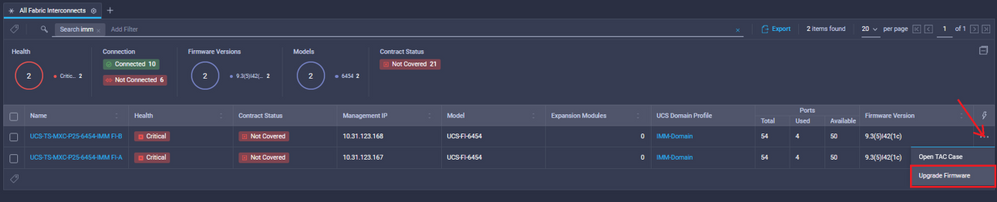
In questo modo si reindirizza alla schermata in cui viene inizializzato l'aggiornamento guidato.
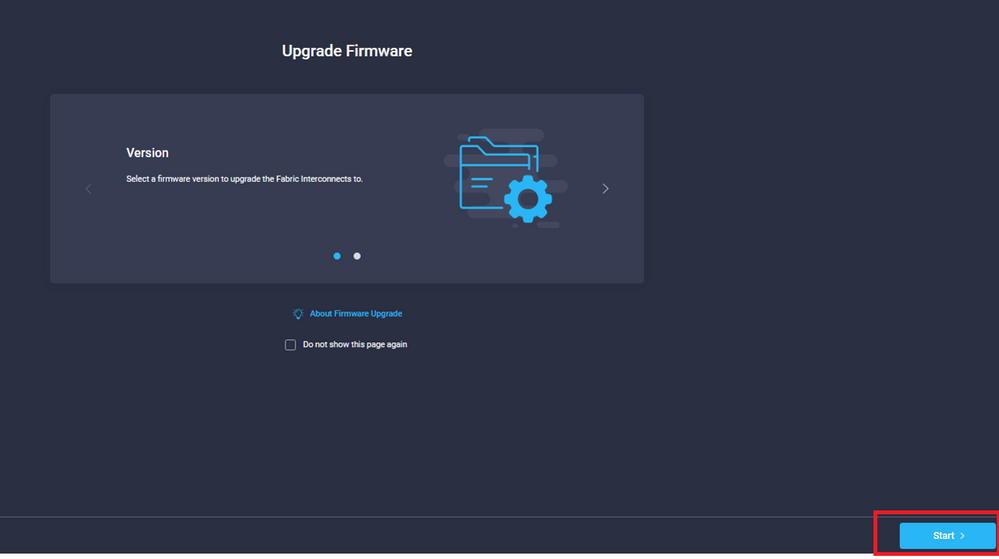
Passaggio 1. Confermare l'ambiente UCS (colonne Fabric Interconnect A e Fabric Interconnect B) e la versione corrente del firmware. Fare clic su Next (Avanti).
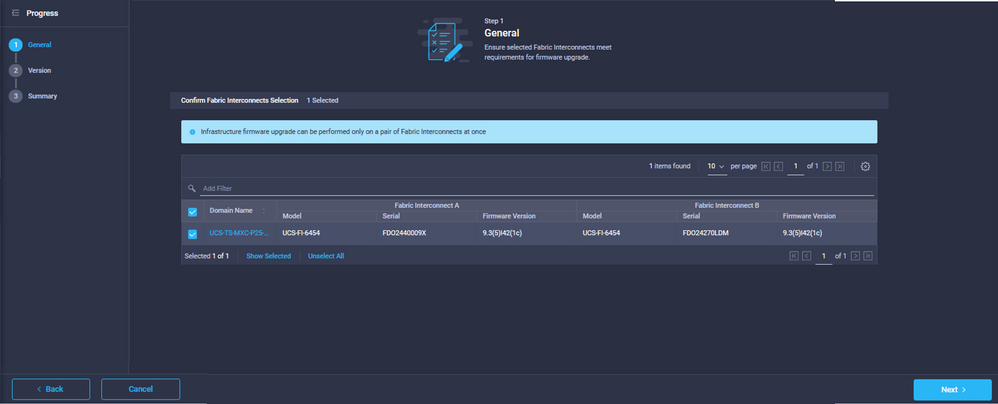
Passaggio 2. Fare clic sulla versione del firmware di destinazione. Fare clic su Next (Avanti).
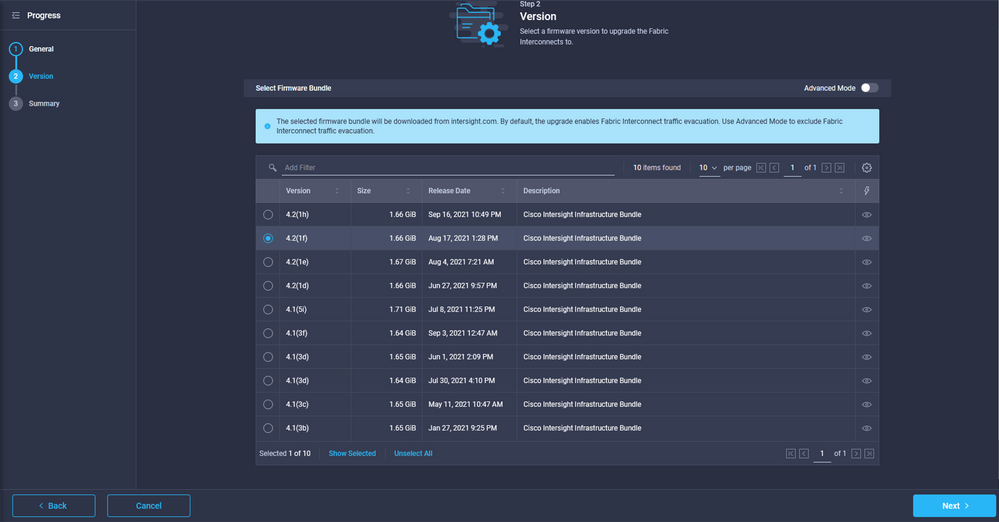
Passaggio 3. Questo è un riepilogo che mostra i dispositivi selezionati e le versioni del firmware di destinazione. Quando il firmware di destinazione è superiore alla versione corrente, sulla versione del firmware viene visualizzata una freccia verde, altrimenti una freccia gialla.
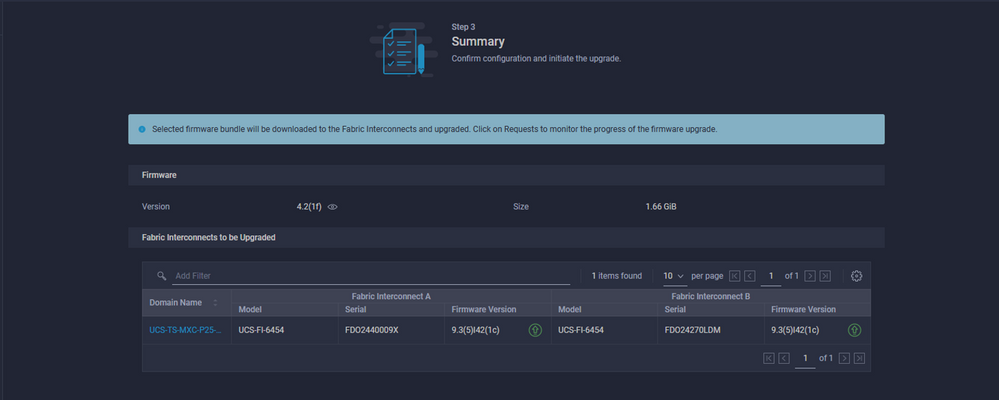
Dopo aver fatto clic su upgrade, è necessario confermarlo un'ultima volta. A questo punto i FI non richiedono ancora il riavvio.
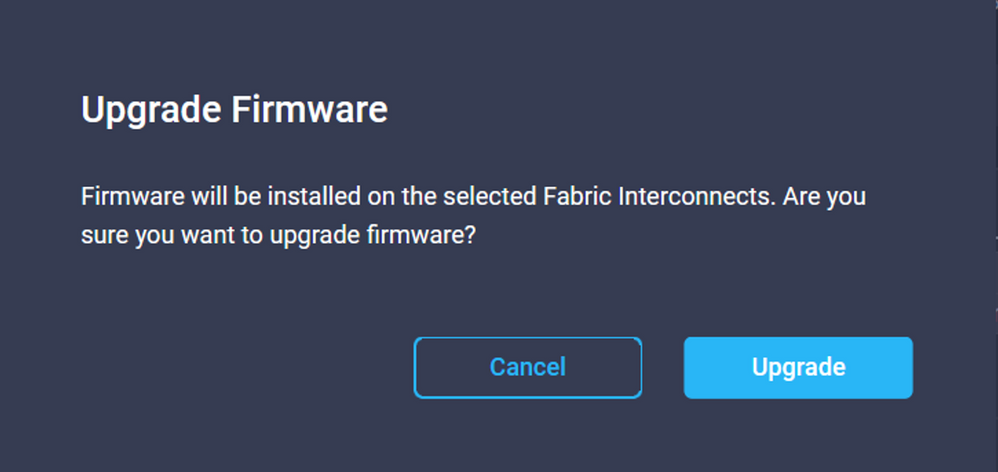
Per monitorare l'aggiornamento, passare a Richieste e fare clic su Attivo. Fare clic sul nome dell'attività per visualizzare le attività di workflow complete.
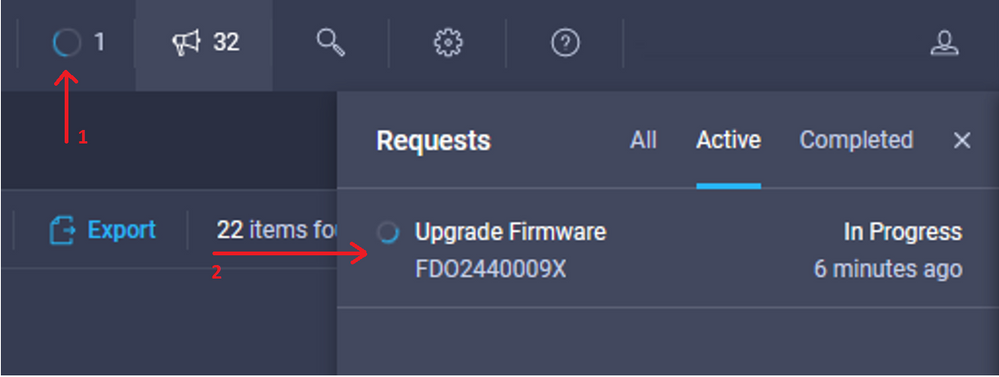
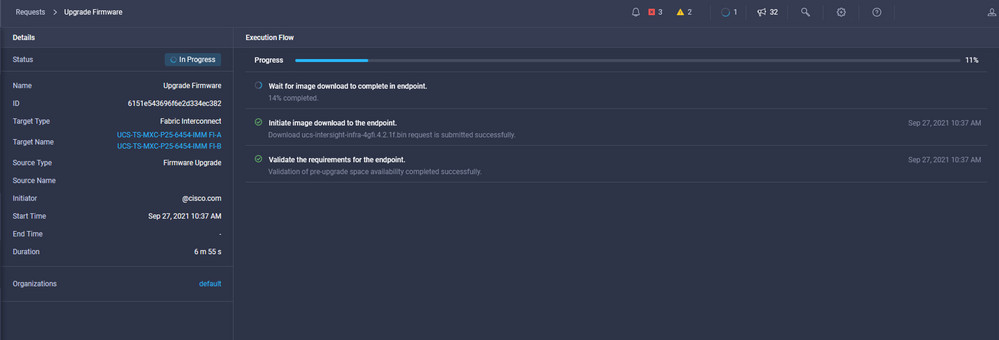
Per completare il processo, è necessario confermare il riavvio per il fabric B e quindi per il fabric A.
Nota: Prima di procedere con il riavvio del secondo FI, verificare che il percorso dati sia pronto sul primo fabric. Per verificare questa condizione, è possibile usare l'API o la CLI con il comando (nxos)# show pinning border-interfaces.
Le attività del flusso di lavoro sono le seguenti:
- Scarica il bundle FI di Intersight dal repository del software Intersight
- Aggiorna IOM
- Evacuare il traffico dati su FI B
- Attiva FI B
- Attesa riconoscimento utente: per il riavvio FI
- Attendere il completamento dell'attivazione
- Evacuare il traffico di dati sull'appliance FI A
- Attiva FI A
- Attesa riconoscimento utente: per il riavvio FI
- Attendere il completamento dell'attivazione
Aggiornamento firmware server
Selezionare il server da aggiornare e dall'elenco a discesa Azioni scegliere Aggiorna firmware.
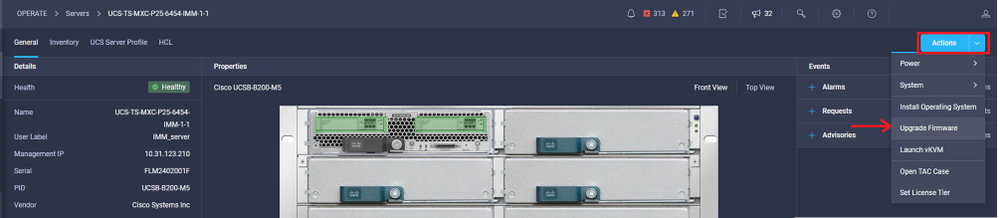
In questo modo viene inizializzato l'aggiornamento del firmware.
Passaggio 1. Verificare che il server sia corretto e la versione corrente del firmware.
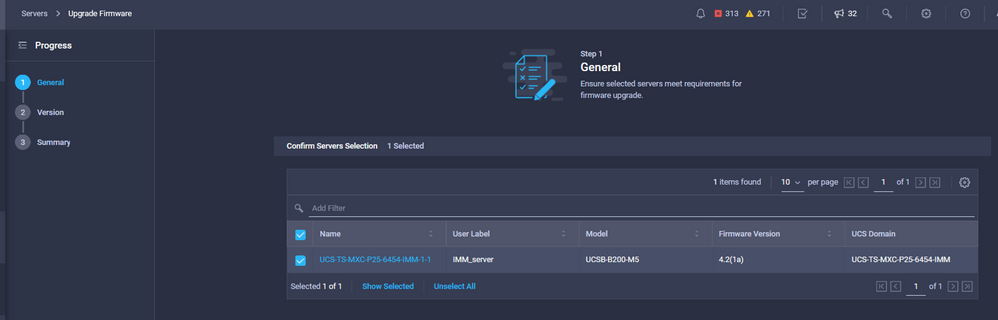
Passaggio 2. Fare clic sul pulsante di opzione accanto alla versione del firmware di destinazione.
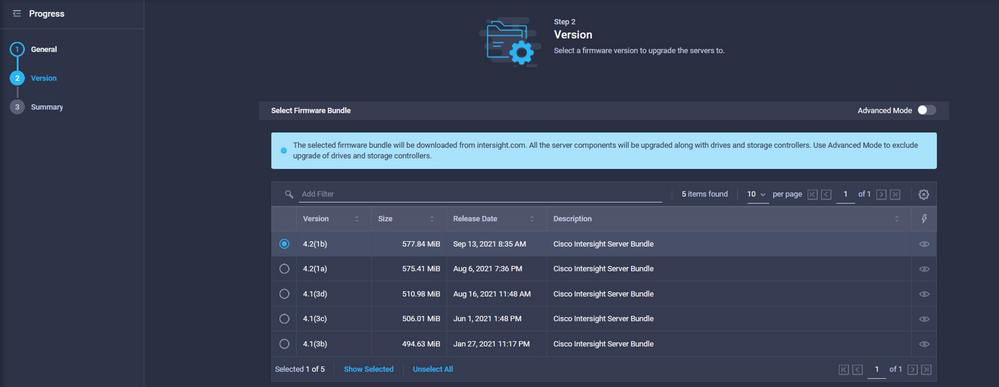
Passaggio 3. Questo è un riepilogo che mostra il server e la versione firmware di destinazione. Quando il firmware di destinazione è superiore alla versione corrente, sulla versione del firmware viene visualizzata una freccia verde, altrimenti una freccia gialla.
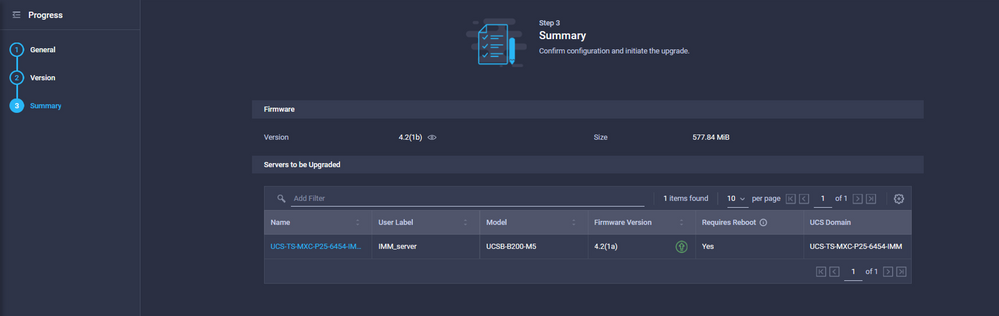
Nella finestra di dialogo Aggiorna firmware è possibile scegliere il riavvio immediato oppure confermare il riavvio in un secondo momento.
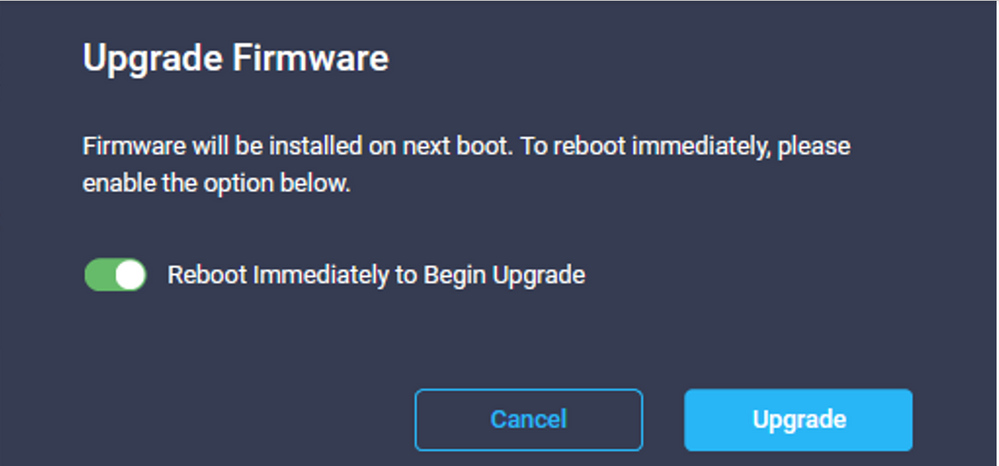
Per monitorare l'aggiornamento, passare a Richieste e fare clic su Attivo.
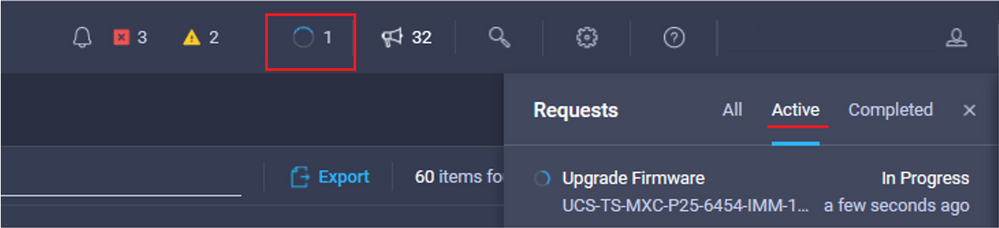
Fare clic sul nome dell'attività per visualizzare le attività di workflow complete.
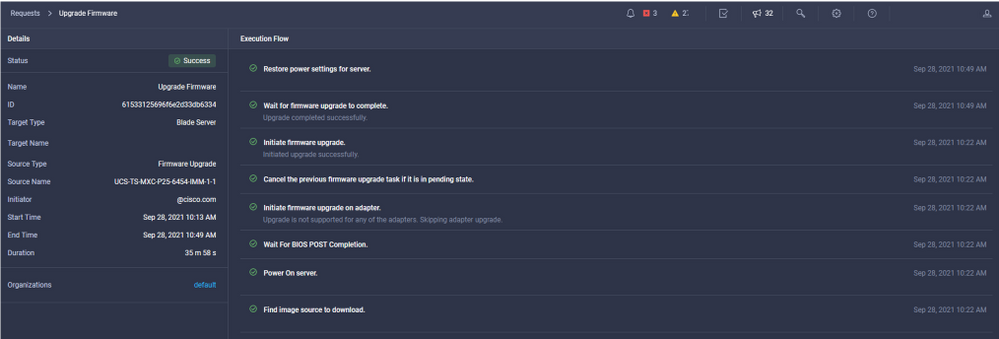
Le attività del flusso di lavoro sono le seguenti:
- Scarica il bundle del server Intersight dal repository del software Intersight
- Aggiornare gli adattatori (per blade)
- Aggiorna il server
- Attendere il riavvio del server
- Attendere il completamento dell'aggiornamento
Verifica
- Per verificare lo spazio disponibile nell'archivio locale FI, scegliere uno degli FI, fare clic su Inventario, quindi su Archiviazione locale.
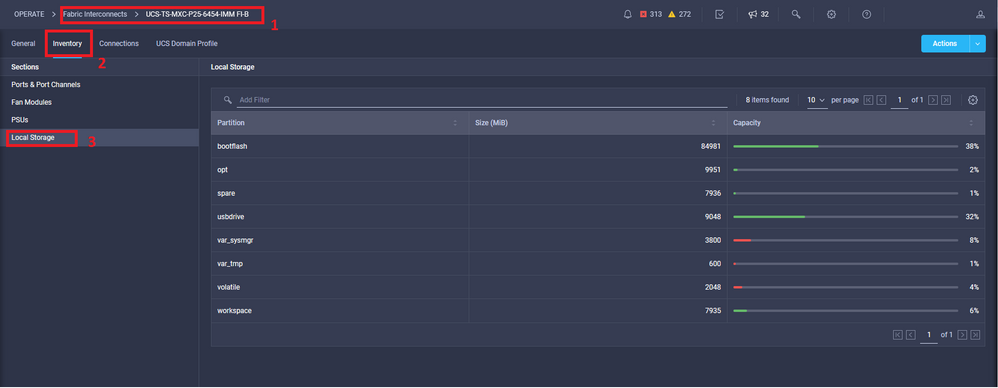
Dopo l'aggiornamento dell'infrastruttura, è possibile verificare il registro di installazione. Mostra la nuova versione, i timestamp dell'aggiornamento e consente di confermare la riuscita dell'aggiornamento.
UCS-TS-MXC-P25-6454-IMM-A(nx-os)# show install all status
This is the log of last installation.
<Mon Sep 27 07:01:30>
Verifying image bootflash:/ucs-6400-k9-system.9.3.5.I42.1e.bin for boot variable "nxos".
-- SUCCESS <Mon Sep 27 07:02:18>
<Mon Sep 27 07:02:18>
Verifying image type.
-- SUCCESS <Mon Sep 27 07:02:24>
<Mon Sep 27 07:02:25>
Preparing "nxos" version info using image bootflash:/ucs-6400-k9-system.9.3.5.I42.1e.bin.
-- SUCCESS <Mon Sep 27 07:02:26>
<Mon Sep 27 07:02:26>
Preparing "bios" version info using image bootflash:/ucs-6400-k9-system.9.3.5.I42.1e.bin.
-- SUCCESS <Mon Sep 27 07:02:28>
<Mon Sep 27 07:03:14>
Performing module support checks.
-- SUCCESS <Mon Sep 27 07:03:16>
<Mon Sep 27 07:03:16>
Notifying services about system upgrade.
-- SUCCESS <Mon Sep 27 07:03:29>
Compatibility check is done:
Module bootable Impact Install-type Reason
------ -------- -------------- ------------ ------
1 yes disruptive reset default upgrade is not hitless
Images are upgraded according to following table:
Module Image Running-Version(pri:alt) New-Version Upg-Required
------ ---------- ---------------------------------------- -------------------- ------------
1 nxos 9.3(5)I42(1c) 9.3(5)I42(1e) yes
1 bios v05.42(06/14/2020):v05.40(01/17/2020) v05.42(06/14/2020) no
1 fpga IO-0x19 MI-0x10 IO-0x22 MI-0x10 yes
Install is in progress, please wait.
<Mon Sep 27 07:03:31>
Performing runtime checks.
-- SUCCESS <Mon Sep 27 07:03:32>
<Mon Sep 27 07:03:32>
Setting boot variables.
-- SUCCESS <Mon Sep 27 07:04:11>
<Mon Sep 27 07:04:11>
Performing configuration copy.
-- SUCCESS <Mon Sep 27 07:04:14>
Module 1: <Mon Sep 27 07:04:14>
Refreshing compact flash and upgrading bios/loader/bootrom.
Warning: please do not remove or power off the module at this time.
-- SUCCESS <Mon Sep 27 07:05:11>
<Mon Sep 27 07:05:11> Install has been successful.
Informazioni correlate
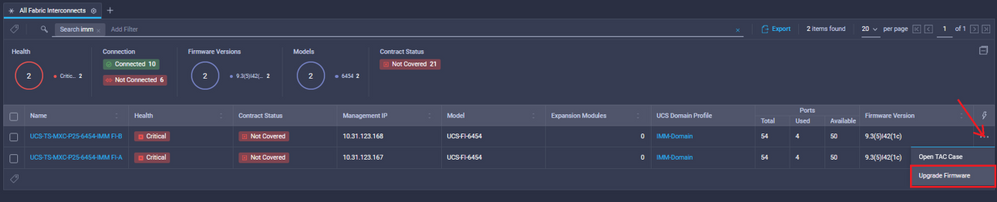
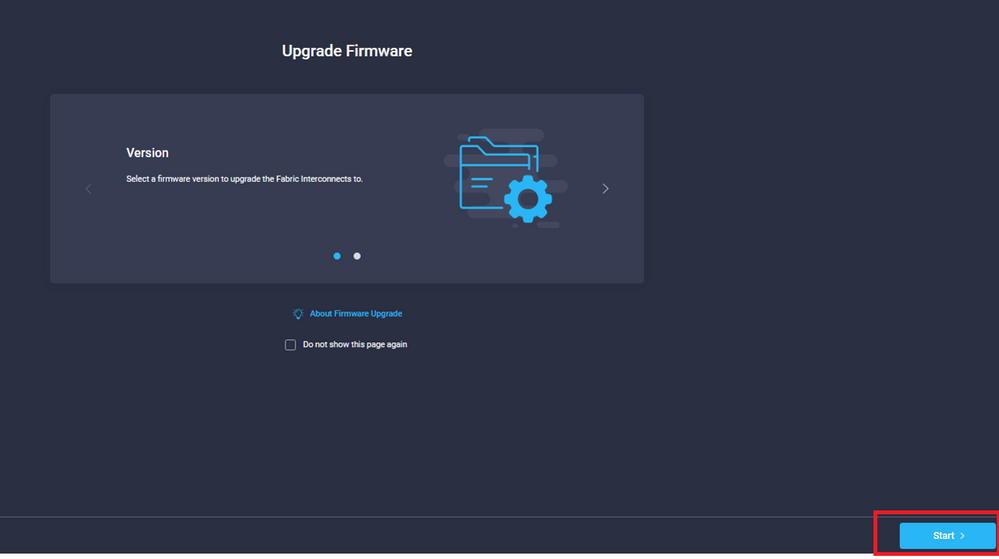
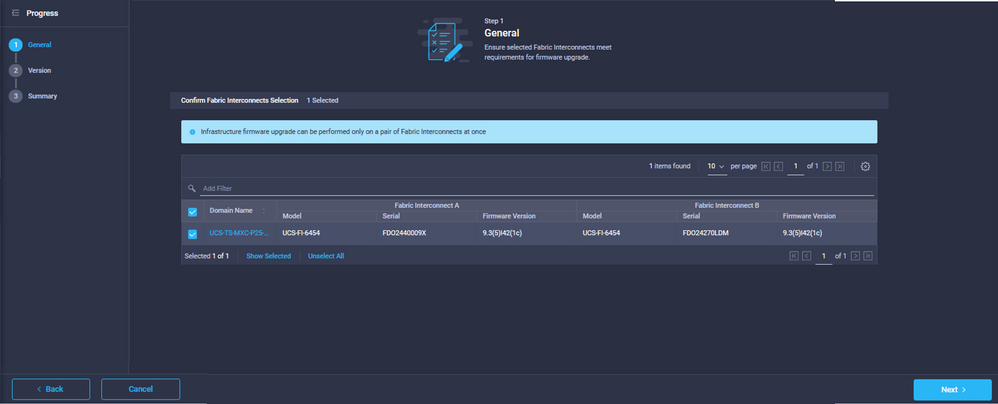
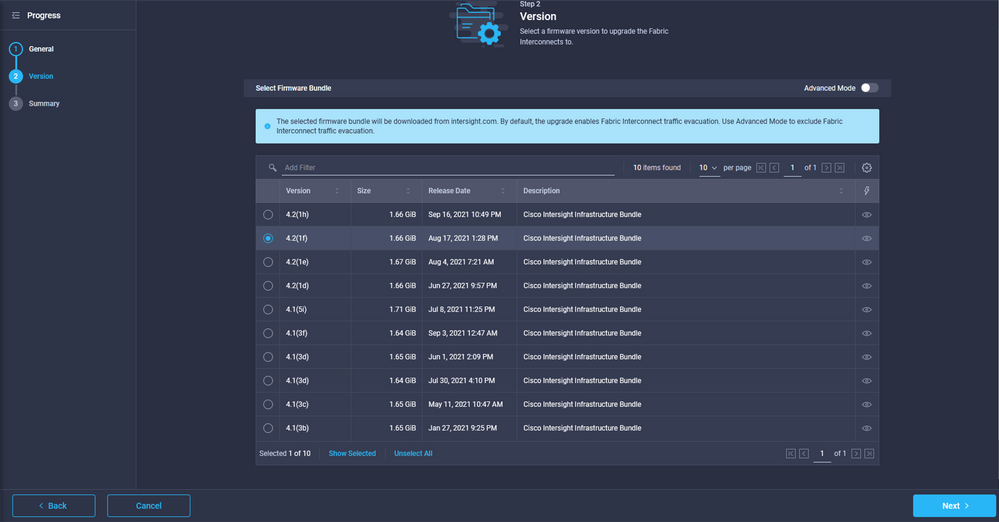
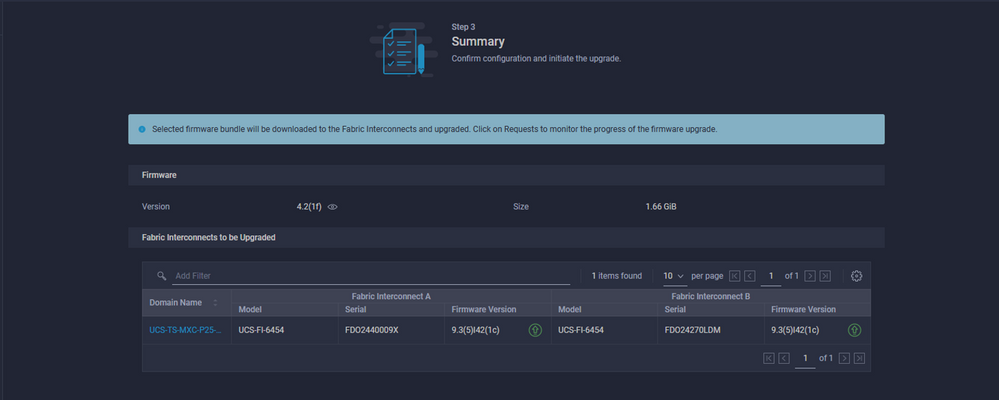
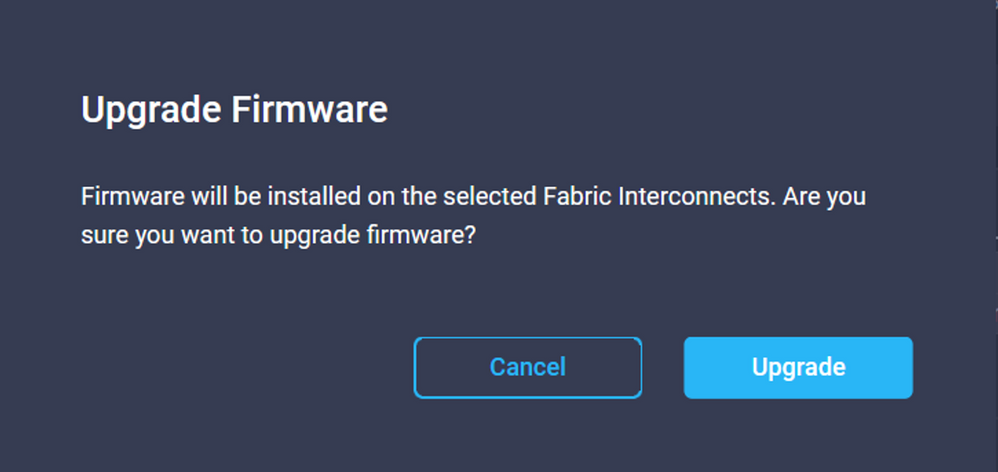
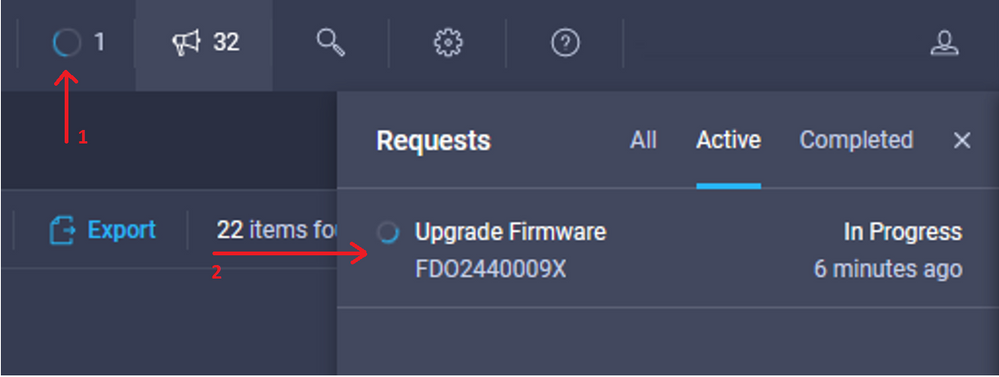
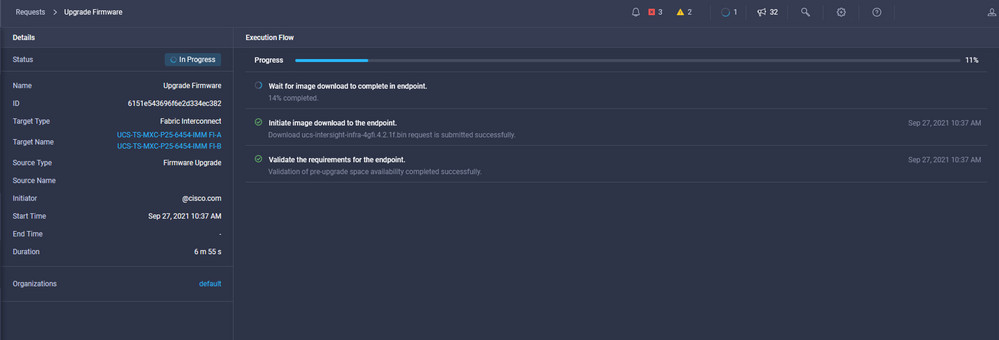
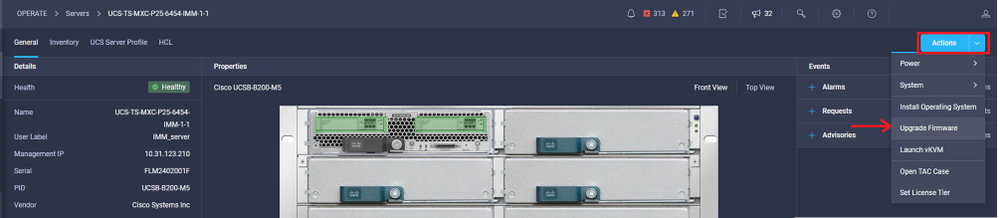
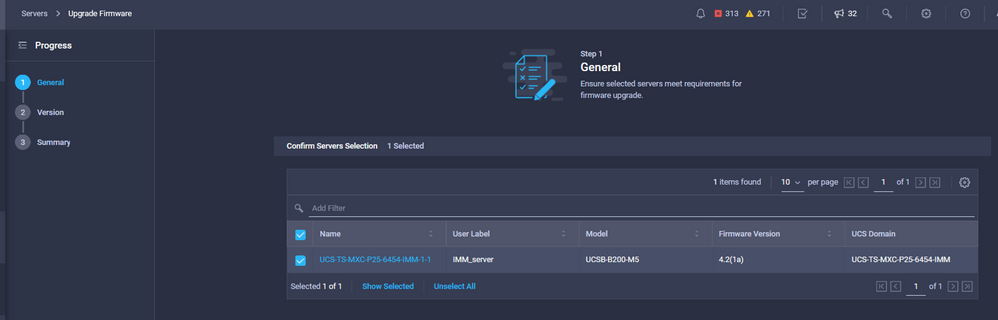
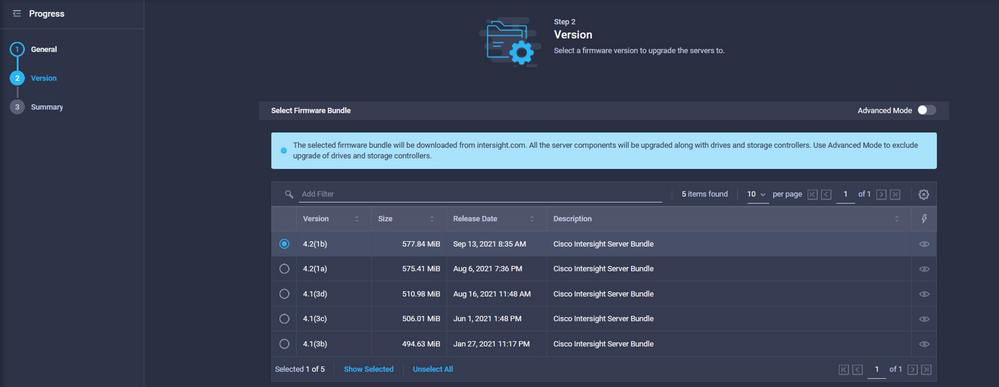
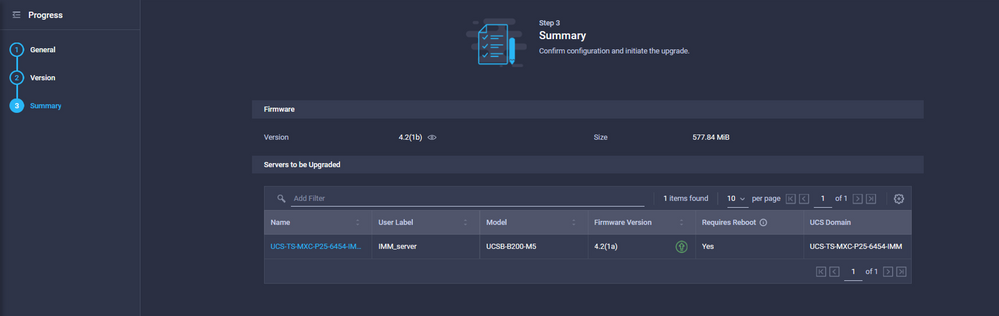
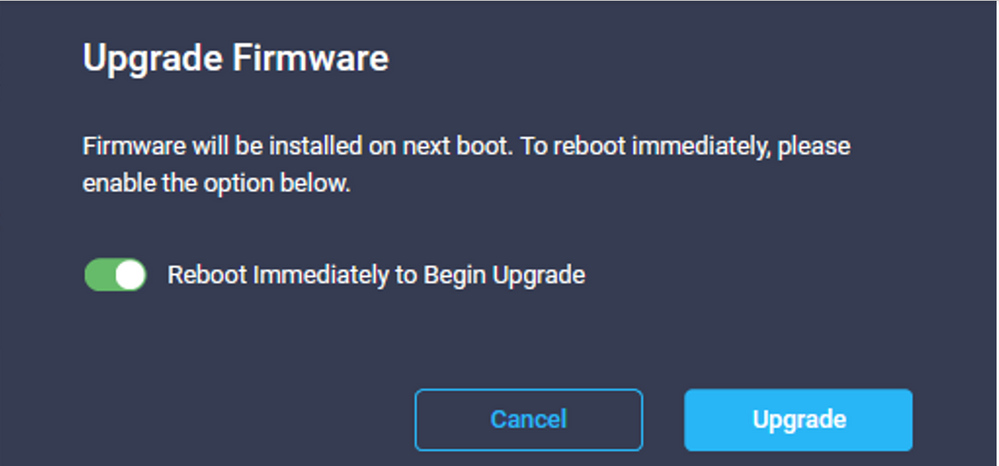
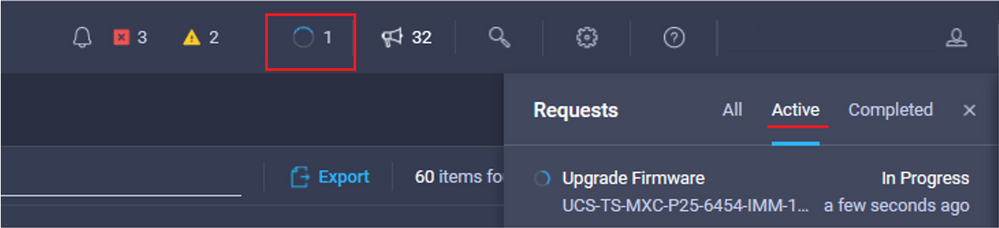
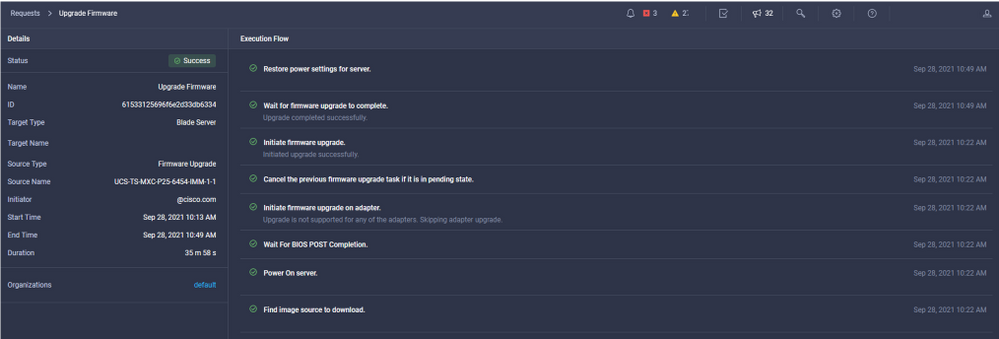
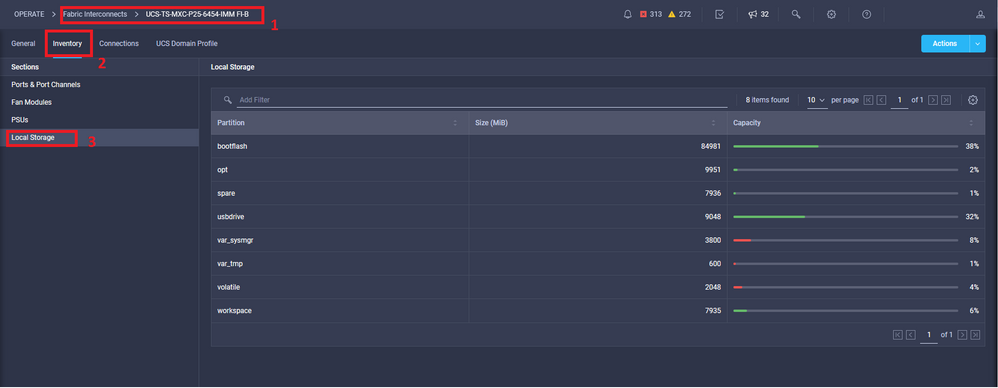
 Feedback
Feedback